エクセル SUMPRODUCT 最も使用される機能の1つです。 汎用性があるため、さまざまな方法で使用できます。この関数は配列を簡単な方法で処理でき、初心者には配列の構造を理解せずに配列を使用するオプションを提供します。最大25〜30個の配列を操作でき、引数として配列のリストが必要です。 = SUMPRODUCT(array1、array2…。)。したがって、配列の範囲を指定するだけですワークシート。主に、配列に格納されている値を追加してから乗算するために使用されます。この投稿では、スプレッドシートでこの関数を使用する方法について説明します。
Excel 2010を起動し、スプレッドシートを開きますSUMPRODUCT関数を適用します。インスタンスの場合、アイテムのレコードと、配信される製品のそれぞれの価格と数、および対応する料金を含むスプレッドシートが含まれています。 アイテム、配送、価格、 そして 配送料、 下のスクリーンショットに示すように。

今、私たちは支払われるべき合計金額を知りたいすべての都市からのすべての料金を含む、顧客による。合計金額を評価するために、昔ながらの方法を使用できますが、それを書くのは多忙です。 SUMPRODUCT関数を使用して、合計金額を評価します。行ラベルを含めることから始めます 合計金額 テーブルの下の隣のセルに数式を書きます。
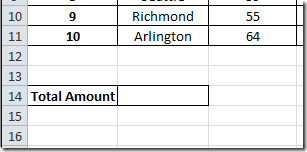
合計金額を計算するには、次のような式を書きます。
= SUMPRODUCT(C2:D11、E2:F11)
式の最初の引数はC2:D11です。これはarray1の位置をマークアップします。 アイテムと配送 フィールド, および2番目のパラメーター E2:F11 アイテムの価格と配送料が含まれています。
たとえば、次のような計算が必要です望ましい結果; (56 * 100)+(2 * 100)など。下のスクリーンショットに示すように、それぞれの価格と配送で販売されたアイテムの数に配送料を掛けて評価します。
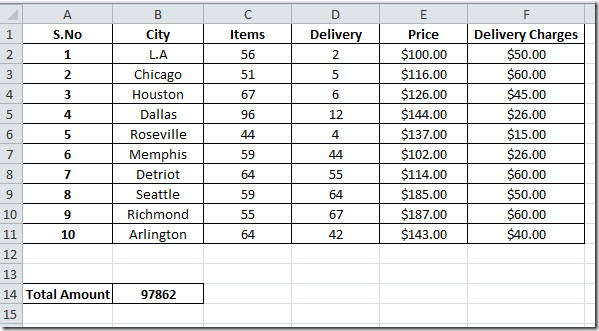
次に、値を通貨値に変更します。から ホーム タブの[数値グループ]で、ドロップダウンボタンをクリックし、クリックします 通貨。
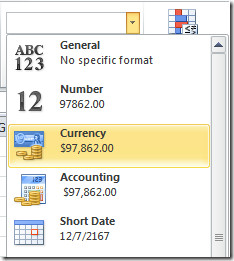
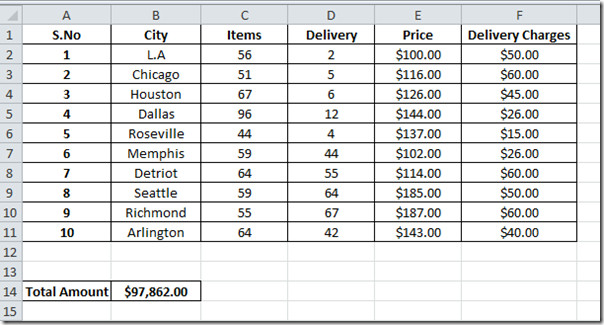
以前にレビューしたExcel関数をチェックアウトすることもできます。 SUMIF、COUNTIF、VLOOKUP、HLOOKUP、PMT、およびLEN。













コメント